更新时间:2023-12-13
微信推出了农场功能,亲们或许都不知道如何设置微信农场背景图,小编很高兴为大家解决这个问题,接下来就为大家设置微信农场背景图方法分享,小编希望带来的这个方法可以帮助到大家。
1、首先打开微信,在微信的个人界面之中,点击上方的【状态】进入到状态功能;
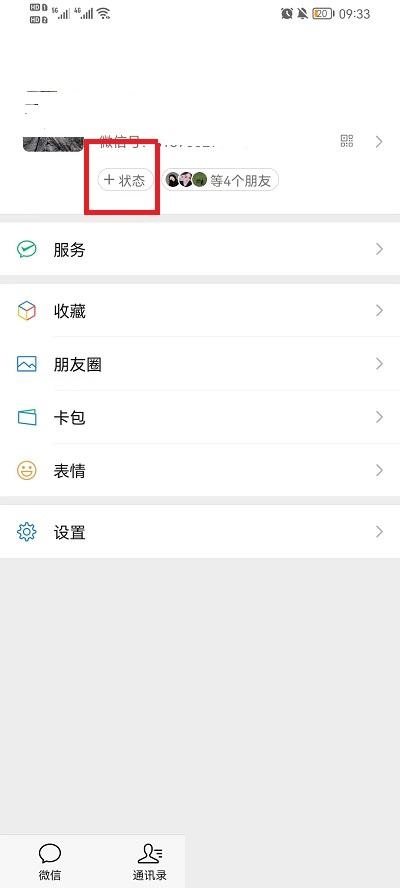
2、随即在状态功能界面中随意的选择一个状态进入状态编辑界面;
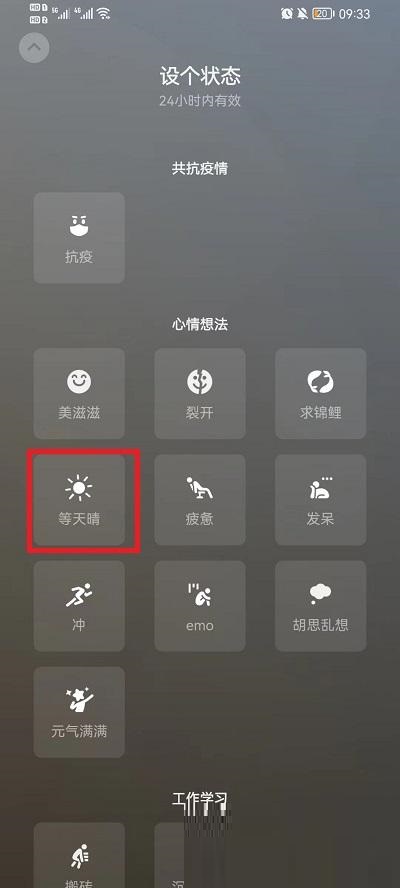
3、在其编辑界面中点击下方的【表情】按钮,进入选择表情界面;
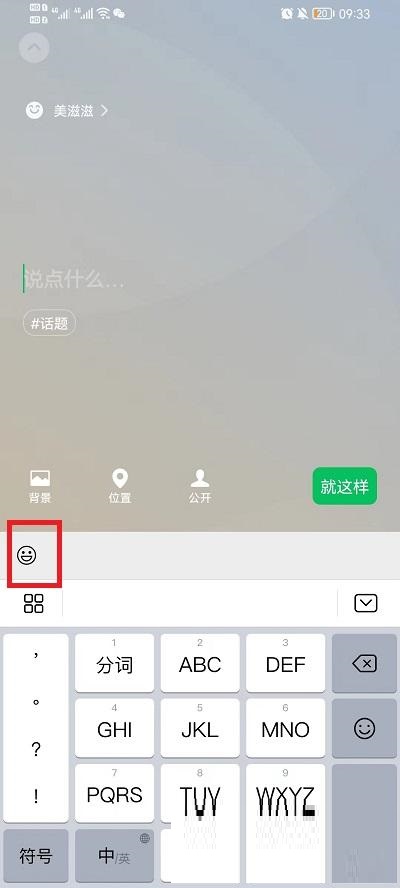
4、选择表情界面中,点击旁边的【放大镜】进入到表情搜索中;
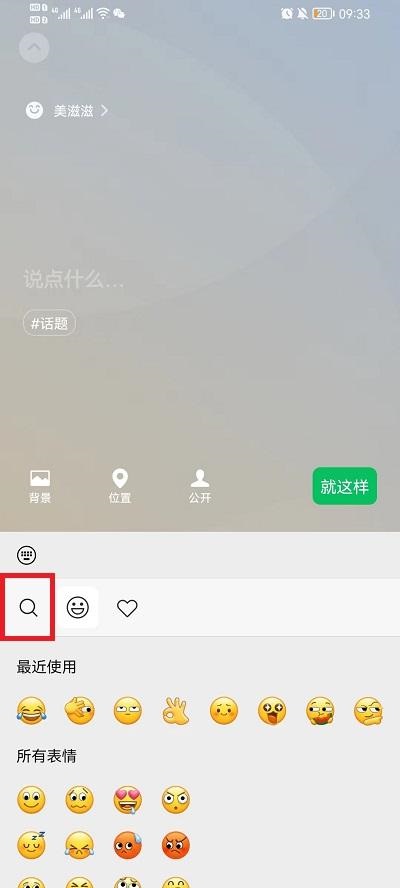
5、在其中输入【农场】,再出现的结果中上划到最下方,就可以看到【搜一搜更多表情】点击进入;
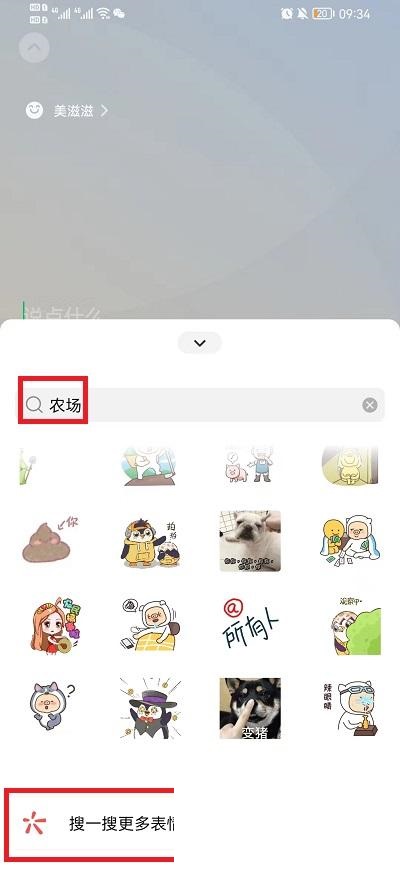
6、进入其中之后选择想要的小动物,就可以进行选中;
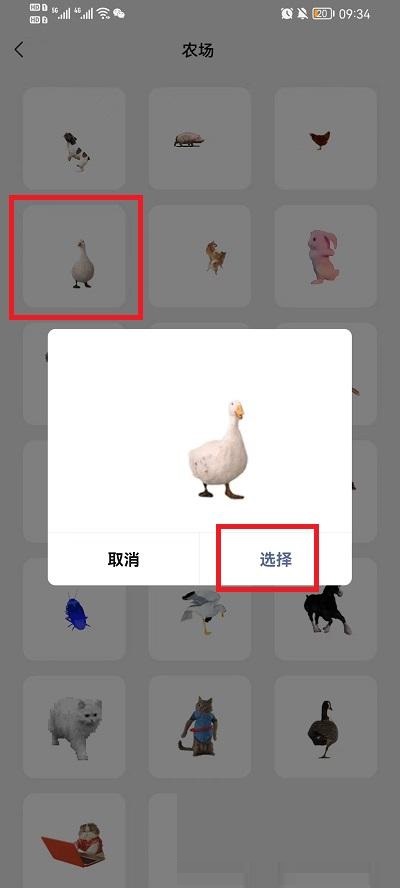
7、在状态编辑界面中,点击下方的【背景】进入到选择背景界面,选择一个合适的背景就可以;
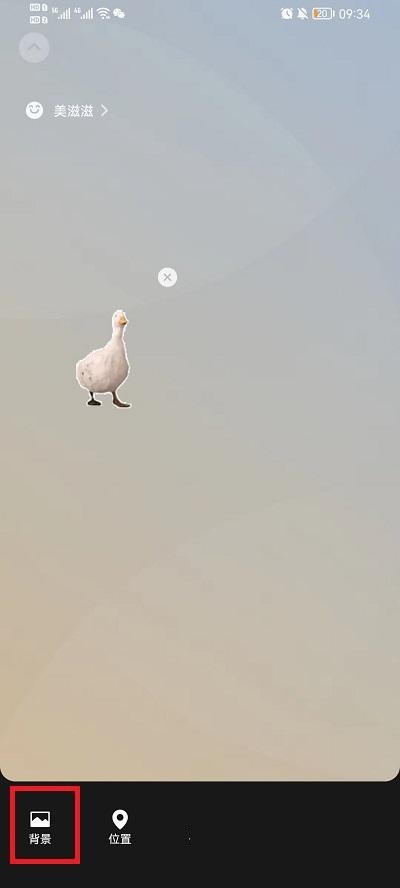
8、全部都选择完成之后就可以完成其中的农场的设置,拥有自己独特的农场。
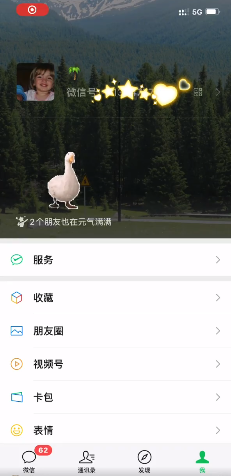
喜欢小编带来的相关介绍吗?喜欢的话就请大家多多关注熊猫侠。
最新文章
发表评论